Excel 2013中设置工作表标签颜色的方法
提问人:周丽平发布时间:2021-09-01
1、启动Excel 2013并打开工作表,在工作表标签上右击,选择快捷菜单中的“工作表标签颜色”命令,在级联菜单的“主题颜色”栏中单击相应的色块,即可将该颜色应用到选择的工作表标签上,如图1所示。
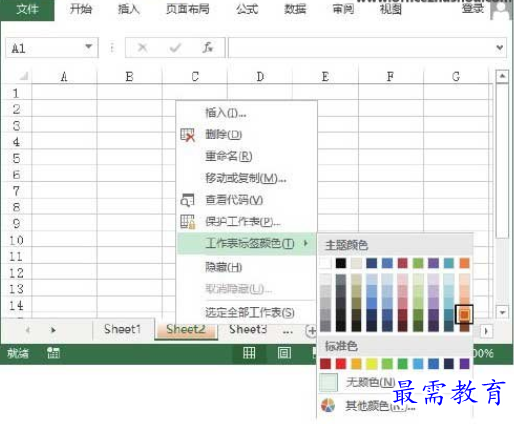
图1 选择工作表标签颜色
2、如果“主题颜色”栏中提供的颜色不能满足需要,选择“其他颜色”命令打开“颜色”对话框,在“自定义”选项卡中自定义需要使用的颜色,如图2所示。完成设置后,单击“确定”按钮关闭该对话框,工作表标签即可变为设定的颜色,如图3所示。

图2 “颜色”对话框
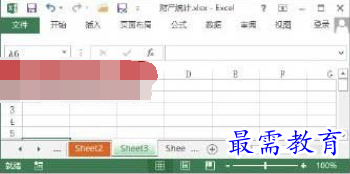
图3 工作表标签被添加了颜色
注意
如果需要同时设置多个工作表标签的颜色,按住“Ctrl”键依次单击工作表标签将它们同时选择后设置颜色即可。如果要取消颜色设置,选择工作表标签后右击,在快捷菜单中选择“工作表标签颜色”命令,在级联菜单中选择“无颜色”命令即可。
继续查找其他问题的答案?
相关视频回答
-
Excel 2019如何使用复制、粘贴命令插入Word数据?(视频讲解)
2021-01-257次播放
-
2021-01-2227次播放
-
2021-01-2210次播放
-
2021-01-2212次播放
-
2021-01-226次播放
-
2021-01-223次播放
-
2021-01-222次播放
-
Excel 2019如何利用开始选项卡进入筛选模式?(视频讲解)
2021-01-223次播放
-
2021-01-223次播放
-
2021-01-222次播放
回复(0)
 办公软件操作精英——周黎明
办公软件操作精英——周黎明
 湘公网安备:43011102000856号
湘公网安备:43011102000856号 

点击加载更多评论>>